วิธีการส่งออกรูปภาพด้วยตัวกรองบน iPhone
เมื่อคุณถ่ายรูปบน iPhone คุณสามารถทำได้ใช้ฟิลเตอร์ในตัวมากมายกับรูปภาพของคุณเพื่อให้พวกเขาดูตามที่คุณต้องการ ด้วยการใช้ตัวกรองคุณสามารถเปลี่ยนลักษณะที่ปรากฏของรูปภาพและคุณสามารถทำให้พวกเขาดูแตกต่างจากที่พวกเขาเคยเป็นในตอนแรก
ผู้ใช้ iPhone บางคนรายงานว่าพวกเขาไม่สามารถส่งออกรูปภาพที่มีตัวกรองใน iPhone ดังนั้นสิ่งที่จะเกิดขึ้นคือเมื่อผู้ใช้ถ่ายโอนภาพด้วยตัวกรองจาก iPhone ของเขาไปยังพีซีตัวกรองจะถูกลบออกและมีเพียงภาพถ่ายต้นฉบับเท่านั้นที่จะถูกถ่ายโอน
ดูเหมือนจะไม่มีทางแก้ปัญหาอย่างเป็นทางการอย่างไรก็ตามมีวิธีแก้ไขปัญหาเล็กน้อยที่คุณสามารถทำได้เพื่อถ่ายโอนรูปภาพด้วยตัวกรองไปยังคอมพิวเตอร์ของคุณ คำแนะนำด้านล่างนี้จะช่วยคุณในการทำงานเพื่อให้คุณสามารถเก็บฟิลเตอร์ที่สวยงามไว้ในภาพถ่ายของคุณ
แบ่งปันภาพถ่ายไปยัง iCloud หรือทางอีเมล
หนึ่งในวิธีที่รวดเร็วที่สุดในการรักษาตัวกรองในขณะที่ถ่ายโอนรูปภาพจาก iPhone ของคุณคือการใช้ตัวเลือกการแชร์ เมื่อคุณเปิดรูปภาพพร้อมฟิลเตอร์บน iPhone ของคุณเพียงแค่แตะที่ตัวเลือกแชร์

จากนั้นเลือกตัวเลือก iCloud เพื่อให้ภาพถ่ายจะถูกอัปโหลดไปยัง iCloud จากที่ซึ่งคุณสามารถดาวน์โหลดไปยังพีซีหรือตัวเลือกอีเมลเพื่อให้รูปภาพของคุณถูกส่งไปยังอีเมลของคุณและคุณสามารถดาวน์โหลดได้บนพีซีของคุณ ตัวเลือกนี้ใช้งานได้ตลอดเวลาและคุ้มค่าที่จะลองใช้
ใช้แอพเฉพาะเพื่อรักษาตัวกรอง
ปัญหาใหญ่มากจนมีการอุทิศตนแอพที่ช่วยให้คุณรักษาตัวกรองในรูปภาพของคุณในขณะที่ถ่ายโอนไปยังคอมพิวเตอร์ของคุณ แอพที่ทำให้เป็นไปได้นี้เรียกว่า FilterKeeper และตามที่ชื่อมีความหมายมันช่วยให้คุณเก็บฟิลเตอร์ในภาพถ่ายของคุณ
คุณสามารถตรงไปที่ App Store และดาวน์โหลดแอพ FilterKeeper บน iPhone ของคุณ เมื่อดาวน์โหลดแล้วคุณสามารถเปิดใช้งานแล้วทำตามคำแนะนำบนหน้าจอเพื่อเรียนรู้วิธีการส่งออกรูปภาพโดยไม่สูญเสียเอฟเฟกต์ของตัวกรอง

แอปพลิเคชันแน่ใจว่าได้บันทึกตัวกรองของคุณจากการเป็นลบออกจากภาพถ่ายของคุณและมันจะช่วยให้คุณถ่ายโอนภาพถ่ายที่กรองไปยังคอมพิวเตอร์ของคุณ ทำได้โดยบันทึกสำเนาภาพถ่ายของคุณที่แก้ไขไปยังม้วนฟิล์ม ด้วยวิธีนี้คุณจะมีสำเนาต้นฉบับของภาพถ่ายและสำเนาของภาพถ่ายที่แก้ไขโดยมีตัวกรองอยู่
ตอนนี้คุณมีสำเนาของภาพที่แก้ไขแล้วด้วยตัวกรองบน iPhone ของคุณคุณอาจต้องการส่งออกไปยังคอมพิวเตอร์ของคุณเพื่อให้คุณสามารถดูได้บนหน้าจอที่ใหญ่ขึ้น ในขณะที่อาจมีวิธีอื่นในการทำเช่นนั้นเราขอแนะนำให้คุณใช้ตัวจัดการไฟล์เพื่อทำเช่นนี้เพราะคุณจะสามารถเลือกรูปถ่ายที่จะถ่ายโอนและโฟลเดอร์ใดในคอมพิวเตอร์ของคุณ
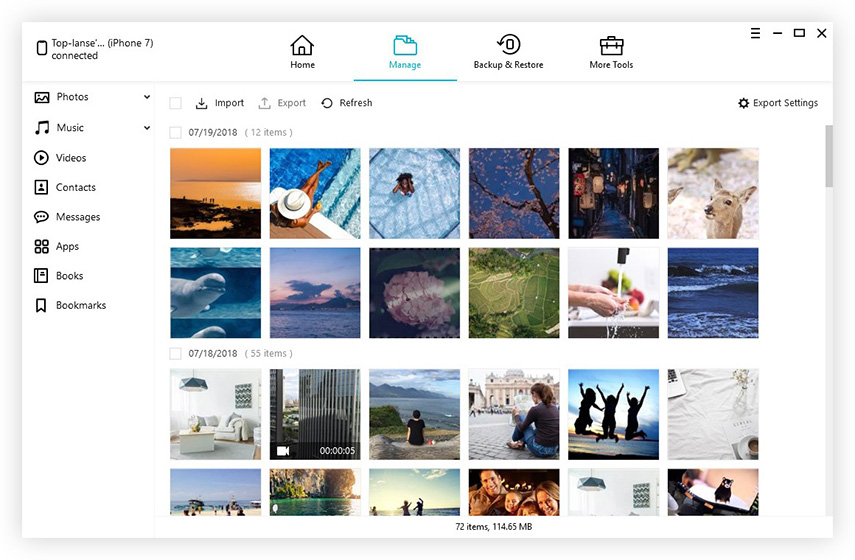
มีแอปที่ยอดเยี่ยมนี้เรียกว่า iCareFoneมาพร้อมกับตัวจัดการไฟล์สำหรับอุปกรณ์ iOS ของคุณ เมื่อคุณติดตั้งและเปิดใช้งานแอปบนพีซีของคุณสิ่งที่คุณต้องทำคือเลือกตัวจัดการไฟล์และคลิกที่รูปถ่าย จากนั้นคุณจะสามารถถ่ายโอนรูปภาพจากอุปกรณ์ iOS ของคุณไปยังพีซีของคุณ ในขณะที่ทำเช่นนั้นตรวจสอบให้แน่ใจว่าได้เลือกภาพถ่ายที่แก้ไขแล้วที่จะถ่ายโอนเพื่อให้คุณสามารถรักษาตัวกรองไว้ได้
เราหวังว่าคู่มือนี้จะช่วยให้คุณส่งออกรูปภาพด้วยตัวกรองใน iPhone ของคุณโดยไม่มีปัญหาใด ๆ









